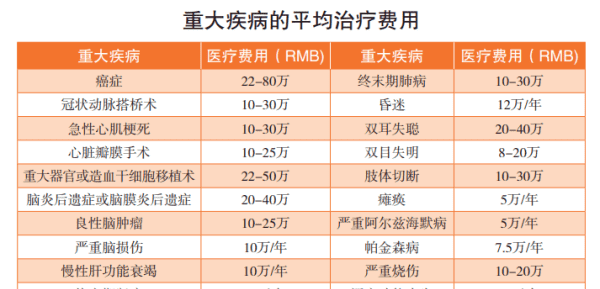本文目录
oppo手机录屏功能在哪里
使用手机时,如果您需要记录屏幕操作,或想将精彩的游戏画面记录下来分享到社交网络,可以使用「屏幕录制」功能。在录屏过程中,您可以随时暂停或继续
温馨提示:
① 由于该功能和手机硬件及系统软件相关,ColorOS 5.0之前系统机型出厂未预置录屏功能,可前往软件商店下载其他录屏软件使用。
② 部分机型不能同时开启录制系统声音与录制麦克风声音。其中A52手机无录制系统声音开关,仅有录制麦克风声音开关,在打开录制麦克风声音开关的情况下可以录制系统声音,不打开则无法录制系统声音。
③ 部分ColorOS 7版本机型OTA升级后支持“录制系统声音”选项设置。
开启录屏
1、通过「控制中心」开启录屏,从顶部通知栏下滑打开控制中心,在图标列表中找到「屏幕录制」,点击「屏幕录制」,开启录屏功能。
若在「控制中心」图标列表中未找到「屏幕录制」,请尝试编辑「控制中心」图标列表项,将「屏幕录制」添加到「控制中心」图标列表中。
设置方法:进入手机桌面「从顶部“通知栏”下滑打开“控制中心” > (再次下滑“控制中心”界面)> 点击右上角“编辑”按钮 > 在横线下方图标列表中找到“屏幕录制”图标,长按“屏幕录制”图标拖动到横线上方图标列表中 > 点击左上角“←”返回键」,即可将“屏幕录制”图标添加到“控制中心”界面。
2、通过「智能侧边栏」开启录屏,通过侧滑呼出「智能侧边栏」,在图标列表中找到「屏幕录制」,点击「屏幕录制」,开启录屏功能。
ColorOS 12及以上版本:「设置 > 特色功能 > 智能侧边栏」
ColorOS 11.0-11.3版本:「设置 > 便捷工具 > 智能侧边栏」
ColorOS 7.0-7.2版本:「设置 > 便捷辅助 > 智能侧边栏」
ColorOS 7.0以下版本:「设置 > 智能便捷 > 智能侧边栏」
若在「智能侧边栏」图标列表中未找到「屏幕录制」,请尝试编辑「智能侧边栏」图标列表项,将「屏幕录制」添加到「智能侧边栏」图标列表中。
设置方法:进入手机桌面「向内滑动侧边栏图标呼出“智能侧边栏”> (向下滑动侧边栏)在“智能侧边栏”图标列表中找到“+”图标 > 点击“+”图标 > 在“工具”界面找到“屏幕录制”,点击“屏幕录制” > 再点击编辑界面下方“完成”」,即可将“屏幕录制”图标添加到“智能侧边栏”界面。
3、开启录屏后,桌面出现录制图标,点击其中的红色按钮“●”即可开始录屏。
暂停或退出(关闭)录屏
在录制过程中,点击“| |”图标可暂停录制,再次点击红色按钮“■”可结束录制或退出(关闭)录屏模式
设置录屏声音
如果要在录制视频时加上自己的语音解说(如录制游戏解说),您需要在录屏前打开「录制麦克风声音」开关即可将您的声音录制到视频里。
ColorOS 12及以上版本路径:「设置 > 系统设置 > 便捷工具 > 屏幕录制> 录制系统声音/录制麦克风声音」。
ColorOS 11.0-11.2版本:「设置 > 便捷工具 > 屏幕录制 > 录制系统声音/录制麦克风声音」。
ColorOS 7.0-7.2版本:「设置 > 其他设置 > 屏幕录制 > 录制系统声音/录制麦克风声音」。
设置画面清晰度
录屏前,您可以按照自己的需求来调整屏幕录制规格。
画面清晰度越高,屏幕录制的画质、清晰度就越高,录屏所占用的储存空间就越大。
相反,较低的画面清晰度,录屏的画质会有所下降,但占用的储存空间更小,能够记录的时间更长,后期剪辑的压力也更小。
您可以选择以下三个录屏规格:
● 高(1080P 14Mbps)
● 中(720P 8Mbps)
● 低(480P 3Mbps)
ColorOS 12及以上版本路径:「设置 > 系统设置 > 便捷工具 > 屏幕录制> 画面清晰度」。
ColorOS 11.0-11.3版本:「设置 > 便捷工具 > 屏幕录制 > 画面清晰度」。
ColorOS 7.0-7.2版本:「设置 > 其他设置 > 屏幕录制 > 画面清晰度」。
录制人像
如果您需要在录屏的同时,透过前置摄像头拍摄视频,可以打开「前置摄像头」的选项,这样就能录制外界画面或录入自己的人像。
ColorOS 12及以上版本路径:「设置 > 系统设置 > 便捷工具 > 屏幕录制> 前置摄像头」。
ColorOS 11.0-11.3版本:「设置 > 便捷工具 > 屏幕录制 > 前置摄像头」。
ColorOS 7.0-7.2版本:「设置 > 其他设置 > 屏幕录制 > 前置摄像头」。
记录屏幕点击动作
在「屏幕录制」的菜单中打开「记录屏幕点击动作」,就能够在录屏中记录您操作的轨迹。
ColorOS 12及以上版本路径:「设置 > 系统设置 > 便捷工具 > 屏幕录制> 记录屏幕点击动作」。
ColorOS 11.0-11.3版本:「设置 > 便捷工具 > 屏幕录制 > 记录屏幕点击动作」。
ColorOS 7.0-7.2版本:「设置 > 其他设置 > 屏幕录制 > 记录屏幕点击动作」。
查看路径:进入手机「相册> 图集 > 截屏录屏」。
同时系统还支持录屏剪辑、添加主题、配乐、滤镜、特效、水印等功能。
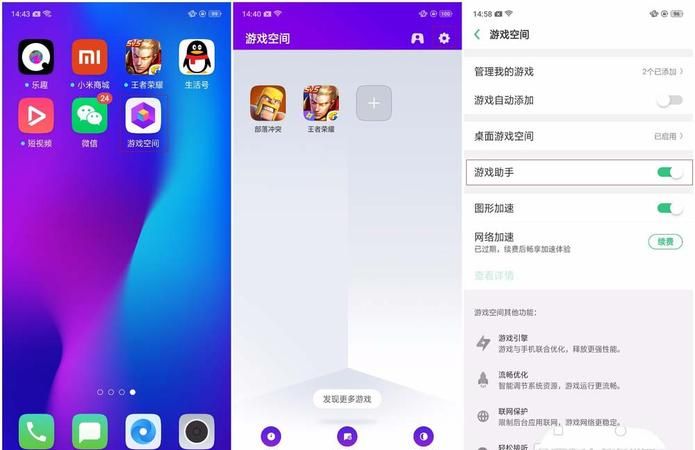
oppor15x手机的录屏功能在哪里可以找到
oppor15x自带录屏在设置里面。录屏的方法如下:
1、从手机顶部向下滑动,调出通知栏,点击右上角的上下的指示。
2、将“开始录屏”添加到快捷入口中,完成后。
3、点击“开始录屏”即可录制手机屏幕。
OPPO R15x延续了R系列的设计基因,拥有光感屏幕指纹、3D凝光机身、水滴屏设计等,并推出星云渐变和冰萃银两款颜色,6GB+128GB。OPPO R15x配备了一块6.4英寸的水滴屏,搭载康宁第五代大猩猩玻璃,抗摔性增强,给手机更好的保护。其保留了3.5毫米美标耳机插孔,采用Micro USB数据接口,支持OTG数据传输。OPPO R15x搭载了光感屏幕指纹,光感屏幕指纹技术是借助OLED屏幕自发光的特性,将指纹图像反射到了屏幕下的传感器,最终实现指纹识别的操作,同时也解决了指纹识别与屏占比之间的矛盾。

oppo带着耳机录屏怎么把媒体声音录进去
录制声音的操作方法:
1、ColorOS 7及以上系统:进入 「设置 > 其他设置(便捷工具) > 屏幕录制」中进行设置。
2、ColorOS 5.0至6.1系统:进入 「设置 > 系统应用 > 屏幕录制」中进行设置。
3、ColorOS 5.0之前系统的机型出厂未预置录屏功能。
温馨提示:
① 由于该功能和手机硬件及系统软件相关,部分机型(如A52)不支持录制系统声音(或麦克风声音),具体支持类型请以实际页面展示为准。
② 录屏时通话,聊天语音(微信语音,QQ语音)等涉及隐私的内容手机默认不允许录入。
③ 录制系统声音会以最大音量录制系统声音;录制麦克风声音指录屏时麦克风的声音(外界声音)将会被录入视频中。
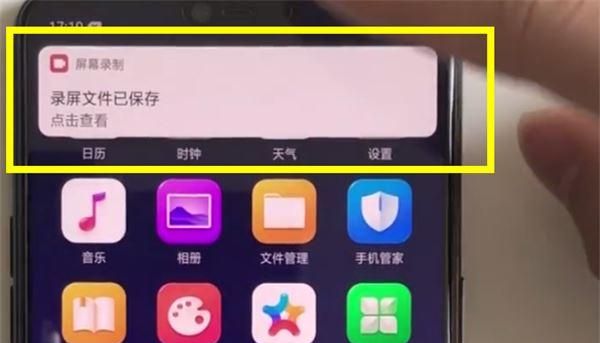
oppo r15录屏怎么录制手机内部声音
OPPO
R15x手机自带录屏功能,可下拉通知栏,点击“开始录屏”即可进行屏幕录制,进入【设置】——【屏幕录制】,即可对声音、画面进行设置,若不小心卸载,可在软件商店搜索“OPPO屏幕录制”重新下载。
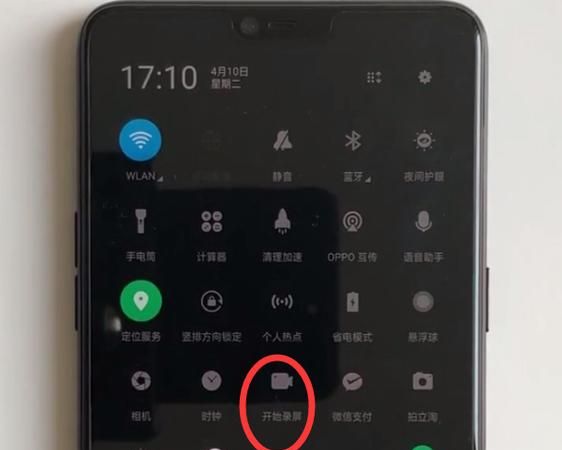
以上就是关于oppor5x有录屏功能,oppo手机录屏功能在哪里的全部内容,以及oppor15x有录屏功能吗?的相关内容,希望能够帮到您。
版权声明:本文来自用户投稿,不代表【蒲公英】立场,本平台所发表的文章、图片属于原权利人所有,因客观原因,或会存在不当使用的情况,非恶意侵犯原权利人相关权益,敬请相关权利人谅解并与我们联系(邮箱:350149276@qq.com)我们将及时处理,共同维护良好的网络创作环境。